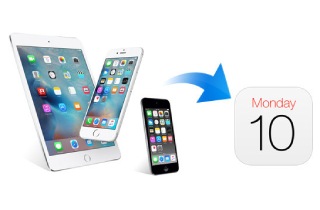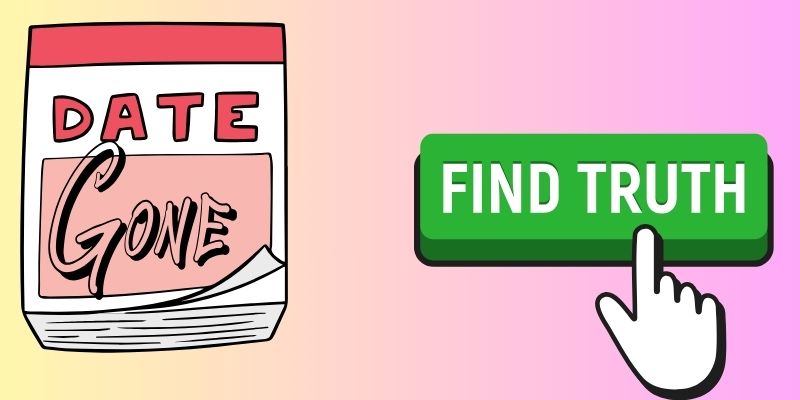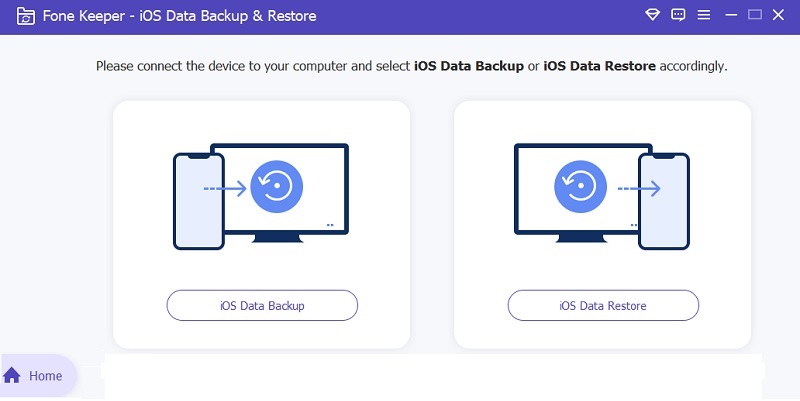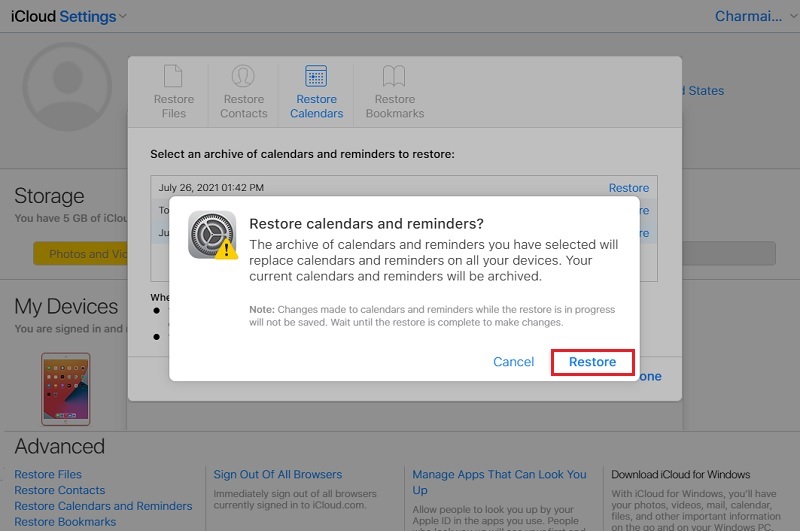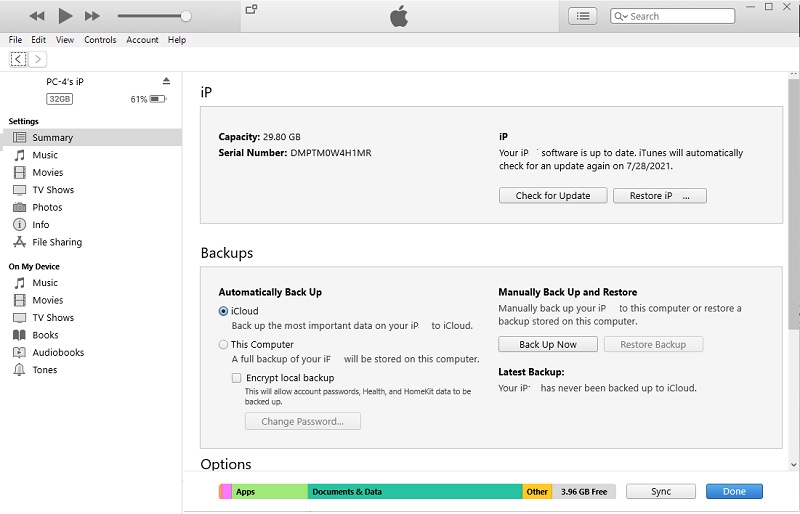Kalender ist eine sehr nützliche integrierte Software für iOS-Geräte, mit der Benutzer alle wichtigen Ereignisse verfolgen können. Für die meisten Benutzer sind Kalenderereignisse ein Lebensretter. Sie können die iPhone-Kalendersoftware (iCal) verwenden, um Erinnerungen für wichtige Besprechungen festzulegen und Ihren Tagesablauf zu verwalten. Wann Sie ein Geschäftstreffen, eine Geburtstagsfeier für Freunde oder Familie, ein Jubiläum usw. Diese Software ist besonders nützlich für Menschen, die leicht abgelenkt oder überarbeitet sind. Es gibt jedoch mehrere Fälle, in denen Benutzer entweder versehentlich einige Ereignisse löschen oder alle ihre Kalenderdaten aufgrund von iOS-Updates, Systemabstürzen, Zurücksetzen auf die Werkseinstellungen und mehr verlieren. Die gute Nachricht ist, dass die Wiederherstellung gelöschter Ereignisse nicht unmöglich ist, unabhängig davon, ob Sie ein Backup haben oder nicht. In diesem Artikel werden wir uns einige der besten Möglichkeiten zum Abrufen gelöschter Kalenderereignisse auf dem iPhone ansehen.
Warum werden Kalenderereignisse gelöscht?
Kalendertermine auf Ihrem iPhone können versehentlich oder absichtlich gelöscht werden. Möglicherweise haben Sie versehentlich ein Ereignis entfernt, von dem Sie glaubten, dass Sie es verschieben würden oder das nicht mehr stattfinden würde, das aber dennoch geplant war. Oder vielleicht haben Sie Ihre Termine vertauscht und ein Ereignis entfernt, das an einem anderen Montag als dem Montag stattfand, den Sie löschen sollten. Wenn Sie außerdem die Kalender-App mit iCloud oder einem anderen Kalenderfreigabedienst synchronisieren, löscht das iPhone frühere Termine automatisch. Ein Fehler in Ihrem iPhone kann auch dazu führen, dass ein Kalendertermin gelöscht wird, obwohl dies selten vorkommt. Was auch immer passiert ist, es besteht immer die Möglichkeit, dass Sie das gelöschte Ereignis wiederherstellen und erneut zu Ihrem Kalender hinzufügen möchten Drucken Sie den Kalender vom iPhone aus wenn benötigt.
4 Methoden zum Wiederherstellen gelöschter Ereignisse im iPhone-Kalender
Methode 1: Backup-Kalender über AceThinker iOS Data Backup & Restore
Angenommen, Sie haben festgestellt, dass Ihr iPhone Ihre Kalenderdaten ohne Ihr Wissen löscht. Das erste, was Sie tun müssen, ist, Ihre Daten zu sichern. Dies erspart Ihnen, dass der iPhone-Kalender seine Daten dauerhaft verliert. Das optimale Tool, das wir für diesen Prozess empfehlen können, ist AceThinker iOS Data Backup & Restore. Dieses iOS-Dienstprogramm wurde speziell entwickelt, um iPhone-Dateien zu sichern und wiederherzustellen, die auf Ihren Computer übertragen werden. Er besteht aus dem Backup-Modus, dem Standard- und dem verschlüsselten Modus. Der Standardmodus eignet sich am besten, um die iPhone-Dateien schnell zu sichern, ohne um den heißen Brei herumzureden. Innerhalb weniger Klicks und Eingabeaufforderungen sind Ihre Dateien bereits gesichert. Trotzdem funktioniert der verschlüsselte Modus wie der Standardmodus, jedoch mit einem Haken. Es kann Sicherheitskennwörter und -codes in die Sicherungsdateien einfügen.
Probieren Sie es kostenlos aus
Free Download
Windows-8 / 10 / 11
Sicherer Download
Free Download
Mac OS 10.15, XNUMX, XNUMX, XNUMX
Sicherer Download
Benutzerhandbuch:
- Montage von AceThinker iOS-Datensicherung und -wiederherstellung auf Ihrem Computer leitet den Sicherungsvorgang Ihres iPhone-Kalenders ein.
- Verbinden Sie das iPhone-Gerät mithilfe Ihres Lightning-Kabels mit Ihrem Computer.
- Sobald das Tool erkannt wird, greifen Sie auf die iOS-Datensicherung zu. Wählen Sie anschließend den Modus des Sicherungsvorgangs.
- Wählen Sie danach das Kalendersymbol aus, um seine Daten und Informationen zu den Sicherungsdateien hinzuzufügen.
- Klicken Sie auf die Option Weiter, um den Vorgang abzuschließen.
Methode 2: Gelöschten Kalender über AceThinker iOS Data Recovery wiederherstellen
Wenn Sie befürchten, Ihre Daten bei der Wiederherstellung Ihres gelöschten Kalenderereignisses zu verlieren, unterstützt AceThinker iPhone Data Recovery Ihren Rücken. Mit dieser iOS-Datenwiederherstellung können Sie alle Ihre Kalenderereignisse mit oder ohne Sicherung und mit wenigen Klicks wiederherstellen. Neben Kalenderereignissen können Sie auch gelöschte Notizen auf dem iPhone, Voicemails, Fotos und mehr wiederherstellen. Eine weitere gute Sache an diesem Tool ist, dass Sie eine Vorschau der Dateien, die Sie erhalten möchten, anzeigen können, was ein großer Vorteil ist, wenn Sie nicht alle Ihre Dateien durchgehen möchten. Führen Sie die folgenden Schritte aus, um gelöschte Ereignisse im iPhone-Kalender wiederherzustellen.
Probieren Sie es kostenlos aus
Free Download
Windows-8 / 10 / 11
Sicherer Download
Free Download
Mac OS 10.15, XNUMX, XNUMX, XNUMX
Sicherer Download
Benutzerhandbuch:
- Um zu starten, müssen Sie herunterladen AceThinker iOS-Datenwiederherstellung Installieren Sie es dann auf Ihrem Computer. Das Tool wird automatisch gestartet, sobald der Installationsvorgang abgeschlossen ist.
- Verbinden Sie danach Ihr iPhone über ein USB-Kabel mit dem Computer.
- Sobald das Tool Ihr Gerät erkennt, klicken Sie auf der Benutzeroberfläche des Tools auf „iPhone Data Recovery“ und wählen Sie „Recover from iOS Device“.
- Klicken Sie von hier aus auf „Scan starten“ und warten Sie, bis der Vorgang abgeschlossen ist. Das Ergebnis wird in Kategorien auf der linken Seite des Tools aufgelistet.
- Klicken Sie auf „Kalender“, um die Elemente im Ordner anzuzeigen. Sie können die Ereignisse auswählen, die Sie abrufen möchten, und auf „Wiederherstellen“ klicken.
Methode 3: Gelöschten Kalender über iCloud wiederherstellen
Wenn Sie die iCloud-Synchronisierung früher aktiviert haben, benötigen Sie kein Drittanbieter-Tool, um Kalenderereignisse auf dem iPhone wiederherzustellen. Jetzt müssen Sie nur noch alle Ereignisse aus der Sicherungsdatei wiederherstellen. Der einzige Nachteil bei der Verwendung einer Sicherungsdatei zur Wiederherstellung verlorener Ereignisse besteht darin, dass Sie nicht auswählen können, welche Ereignisse Sie wiederherstellen möchten. Nachfolgend finden Sie eine Anleitung, der Sie folgen können, um gelöschte Kalenderereignisse auf Ihrem iPhone abzurufen.
Benutzerhandbuch:
- Gehen Sie zunächst in Ihrem Webbrowser zu iCloud.com und melden Sie sich mit Ihren Apple-ID-Anmeldeinformationen an.
- Klicken Sie dann auf „Kontoeinstellungen“ und in den erweiterten Einstellungen auf „Kalender und Erinnerungen wiederherstellen“.
- Von hier aus erscheinen die in Ihrem Kalender gespeicherten Ereignisse, dann können Sie die Datei auswählen, die Sie abrufen möchten, indem Sie auf die Schaltfläche „Wiederherstellen“ klicken.
- Sobald der Vorgang abgeschlossen ist, können Sie Ihre Kalenderanwendung überprüfen und sehen, ob Ihre gelöschten Ereignisse wiederhergestellt wurden.
Hinweis: Die Verwendung der iCloud-Sicherung überschreibt Ihre vorhandenen Daten auf Ihrem Gerät mit den Dateien, die Sie aus der Sicherung wiederhergestellt haben. Dies bedeutet, dass die Wahrscheinlichkeit groß ist, dass Sie Ihre letzten Kalenderereignisse verlieren, während Sie versuchen, die vorherigen wiederherzustellen.
Methode 4: Gelöschten Kalender über iTunes wiederherstellen
Viele iOS-Benutzer verwenden iTunes, um wichtige Dateien in der Cloud zu sichern, ähnlich wie sie iCloud verwenden. Wenn Sie einer von ihnen sind, benötigen Sie einen Laptop oder Computer (mit der neuesten iTunes-App), um die versehentlich gelöschten Kalenderereignisse wiederherzustellen. iTunes funktioniert auf der alten Version von macOS. Wenn Sie also eine aktuelle Version von macOS verwenden, können Sie möglicherweise nicht auf iTunes zugreifen. Da iTunes und iCloud ziemlich ähnlich sind, ist es bemerkenswert, dass die Wiederherstellung Ihres iPhones mit iTunes alle Ihre vorhandenen Daten löscht und sie durch die Informationen aus dem Backup ersetzt. Dadurch kann Ihr Kalender wiederhergestellt, aber auch andere wichtige Dateien und Daten gelöscht werden, die nicht gesichert wurden. Im Folgenden finden Sie die Schritte, die Sie befolgen können, um gelöschte Kalenderereignisse auf dem iPhone über iTunes zu finden.
Benutzerhandbuch:
- Schließen Sie Ihr iPhone an den Computer an, starten Sie die iTunes-Anwendung und warten Sie, bis die App Ihr Gerät erkennt.
- Tippen Sie danach auf das iPhone-Symbol im linken Bereich der Menüleiste.
- Klicken Sie dann auf „Zusammenfassung“ und wählen Sie aus, wo Sie Ihre Dateien sichern möchten. Klicken Sie schließlich auf „Sicherung wiederherstellen“, um den Vorgang abzuschließen.
- Überprüfen Sie Ihren Kalender und prüfen Sie, ob Ihre Kalenderereignisse wiederhergestellt wurden.
Zusammenfassung
Zusammenfassend lässt sich sagen, dass die Wiederherstellung eines gelöschten Kalenderereignisses kompliziert sein kann, aber nicht unmöglich ist. Mit den richtigen Schritten und Tools, die in diesem Artikel erwähnt werden, können Sie Ihre wichtigen Termine und Besprechungen abrufen. Denken Sie daran, Ihre Backups zu überprüfen, Wiederherstellungssoftware zu verwenden und fachkundige Hilfe in Anspruch zu nehmen. Sie können den Verlust wertvoller Informationen vermeiden, indem Sie proaktiv handeln und die erforderlichen Maßnahmen ergreifen. Bleiben Sie organisiert und halten Sie Ihren Kalender auf dem neuesten Stand, um Pannen zu vermeiden.